Como Passar Vídeos do Computador para iPhone 11/XS/XR/X/8/8 Plus
Muitas pessoas gostam de baixar vídeos ou gravar seus próprios vídeos e salvar no computador. Se você quiser transferir vídeos do computador para o seu iPhone e compartilhar com os amigos, leia o artigo abaixo. Neste artigo, apresentamos 3 métodos fáceis para passar arquivos de vídeo do computador para o iPhone XS/XR/X/8/8 Plus do iOS 12 rapidamente.
- Maneira 1: Passar Diretamente Vídeos de Computador para iPhone XS/XR/X/8/8 Plus sem iTunes
- Maneira 2: Transferir Vídeos do Mac para o iPhone XS/XR/X/8 Usando o iTunes
- Maneira 3: Sincronizar Vídeos do Computador para iPhone XS/XR/X/8 com o Airdrop
Maneira 1: Passar Diretamente Vídeos de Computador para iPhone XS/XR/X/8/8 Plus sem iTunes
O iTunes é a primeira maneira para muitos usuários ao importar vídeos para o iPhone, mas o procedimento é bastante tedioso e o iTunes apenas pode transferir vídeos compatíveis com a Apple. Por isso recomendamos que você tente o gerenciador de arquivos - Tenorshare iCareFone. Esta ferramenta pode ser a melhor maneira de transferir vídeos do computador para iPhone, iPad e iPod sem restrições. Veja aqui como colocar videos no iPhone:
1. Baixe e instale o Tenorshare iCareFone no seu computador e conecte o iPhone com um cabo USB. Quando o dispositivo for detectado, clique em "Gerenciar" e você verá uma interface abaixo
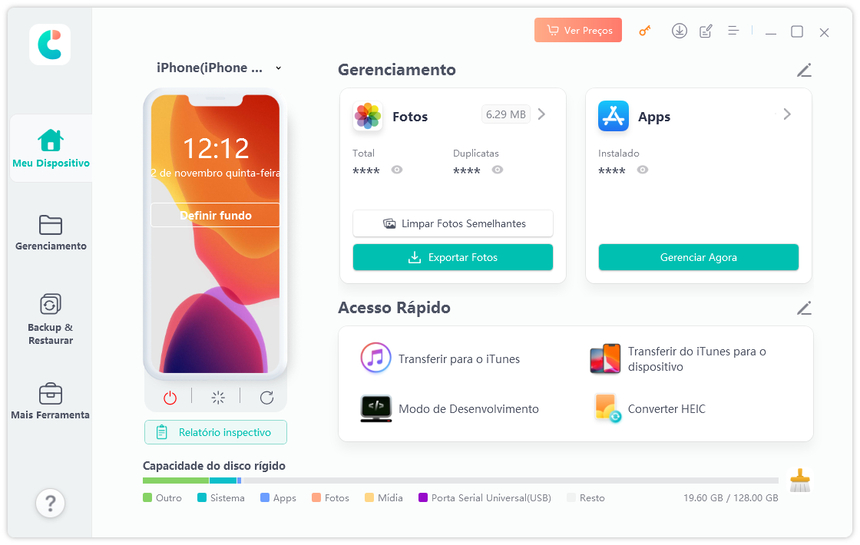
2. Escolha "Vídeos" e depois clique no botão "Importar" para adicionar um vídeo do seu computador ao iPhone
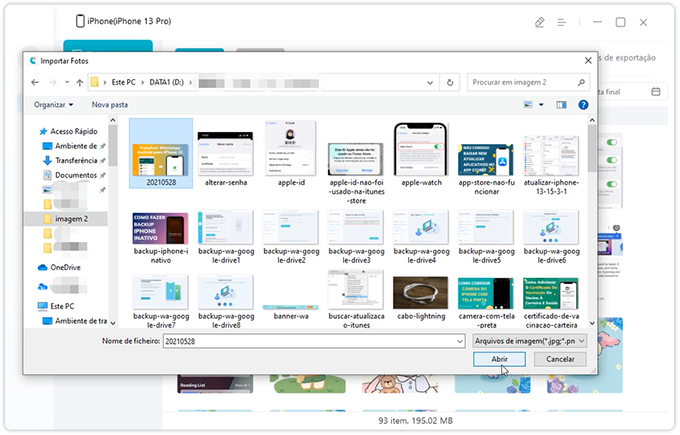
Maneira 2: Transferir Vídeos do Mac para o iPhone XS/XR/X/8 Usando o iTunes
O iTunes pode ser a ferramenta mais conhecida para importar vídeos do computador para o iPhone. Siga as etapas abaixo para ver como isso funciona.
1. Execute o iTunes no seu computador e clique em "Arquivo">>"Adicionar à Biblioteca"
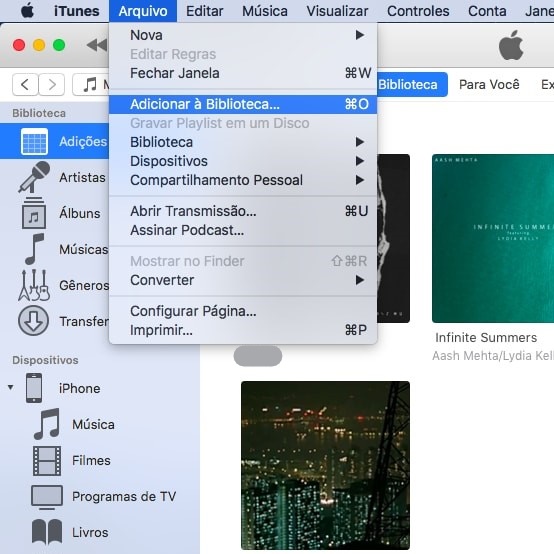
2. Conecte seu dispositivo e clique no ícone do iPhone no iTunes
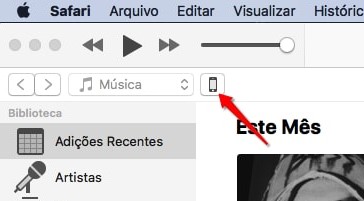
3. Na categoria à esquerda, escolha "Filmes" e "Sincronizar filmes", clique em "Aplicar" para transferir vídeo para o iPhone
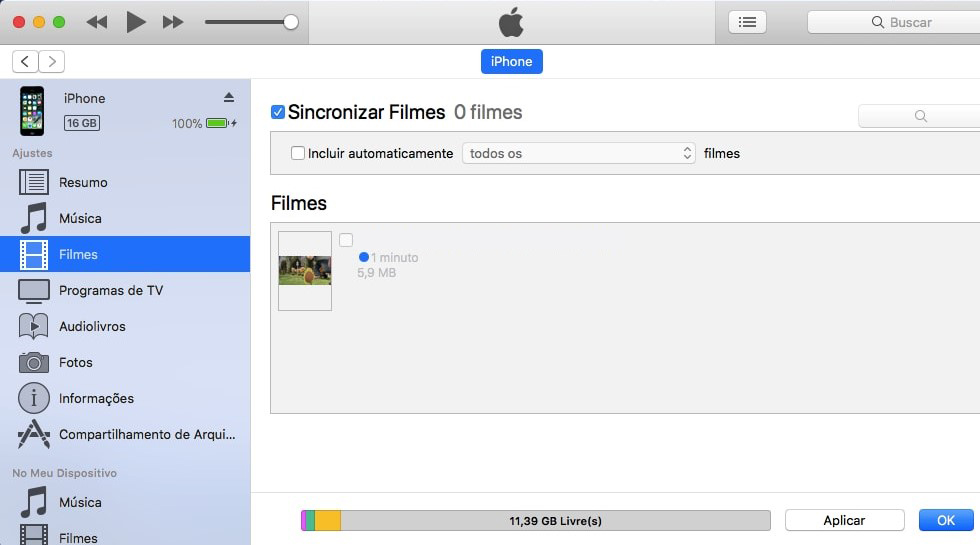
Maneira 3: Sincronizar Vídeos do Computador para iPhone XS/XR/X/8 com o Airdrop
Se você quiser mover vários vídeos para iPhone XS/XR/X/8 do seu computador, com o AirDrop, também pode ser uma boa alternativa. Siga os passos abaixo para saber como exportar um vídeo do computador para o iPhone.
Mas primeiro você precisa ativar e configurar o AirDrop no seu dispositivo: Abra a Central de Controle e toque em AirDrop.
1. Abra o aplicativo "Fotos", clique em "Arquivo" >>"Importar" para adicionar o vídeo neste programa.
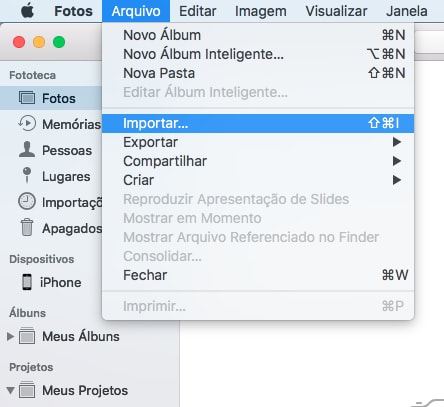
2. Quando o vídeo é importado, clique no botão de compartilhar e escolha "Airdrop"
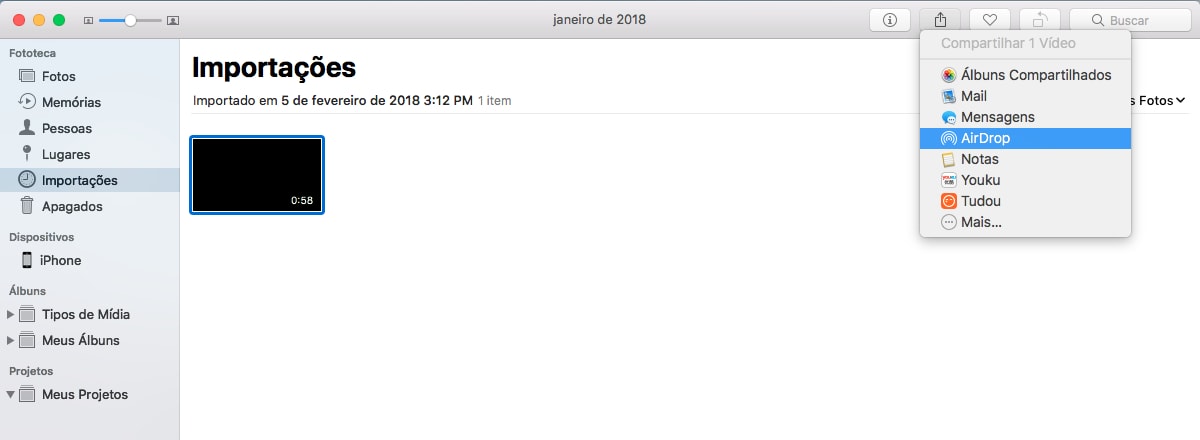
3. Você verá um aviso para informar você está compartilhar este vídeo.
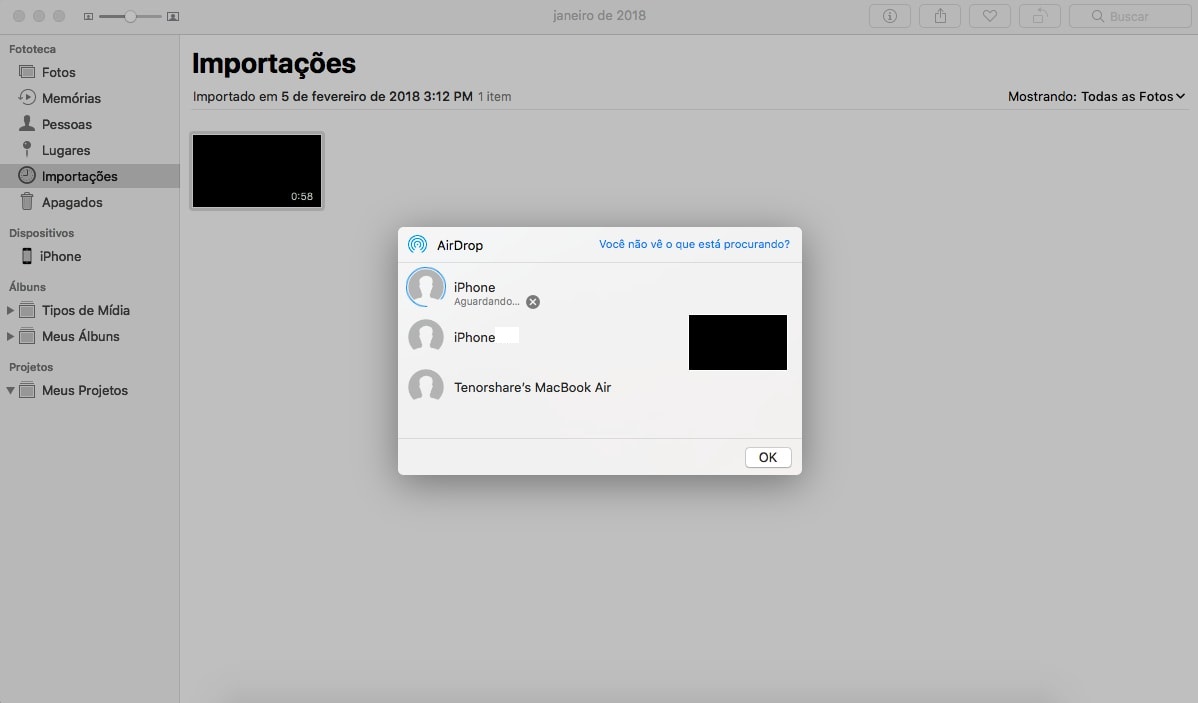
4. No seu iPhone XS/XR/X/8, você receberá um aviso para aceitar o vídeo compartilhado, clique em "Aceitar". Em segundos, o vídeo será transferido para o seu iPhone com sucesso.
Não se Esqueça de Baixar o Tenorshare iCareFone
Este artigo apresenta 3 métodos simples para transferir vídeos do computador para iPhone XS/XR/X/8/8 Plus. Se você tiver outras necessidades semelhantes, como exportar músicas, fotos, iBooks e outros arquivos do PC para o seu novo iPhone, este melhor gerenciador de arquivos iPhone - Tenorshare iCareFone também pode ser uma boa escolha. Agora o iCareFone suporta transferir 10 arquivos gratuito.

Tenorshare iCareFone
O Melhor Ferramenta Gratuita de Transferência & Backup de iPhone
Facilmente, sem iTunes







